Win10系统任务栏搜索框关闭和开启的操作方法
- 时间:2015年10月08日 11:29:21 来源:魔法猪系统重装大师官网 人气:12529
微软推出的win10系统给用户带来了全新的体验,很多用户在升级win10正式版系统以后,用户应该对任务栏的“搜索Web和Windows”搜索框并不陌生吧,我们可以通过该搜索功能能够快速找到需要的文件或程序应用,可是有的用户觉得“搜索Web和Windows”占用任务栏太大空间,同时就会觉得该搜索功能没什么用,很多用户就会根据自己的操作习惯关闭搜索框或只显示搜索图标,关于这样的设置我们要怎样对win10任务栏搜索功能进行自定义设置呢?
1、首先在win10系统任务栏空白处或搜索框空白处鼠标右键,然后在菜单中选择“搜索”选项;
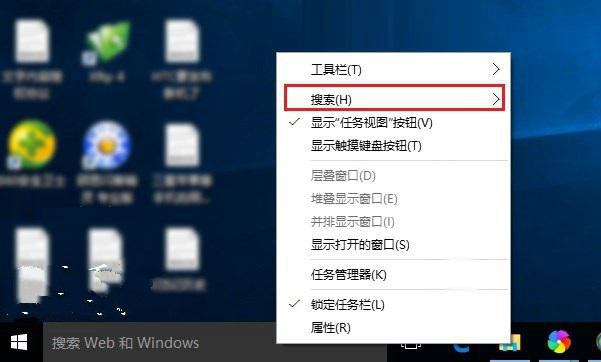
2、选择搜索选项后在菜单中有"隐藏”、“显示搜索图标”和“显示搜索框”三个选项,系统默认情况下是显示搜索框状态,如果用户不想在任务栏上显示“搜索框”的话,只要选择隐藏即可;
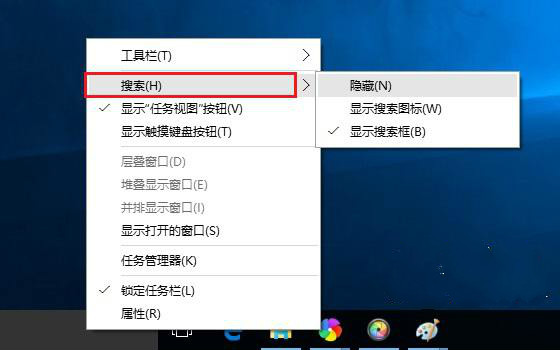
3、如果用户觉得任务栏搜索框显示太长的话,也可以让搜索框以图标的形式在任务栏上显示,只要选择“显示搜索图标”选项即可。
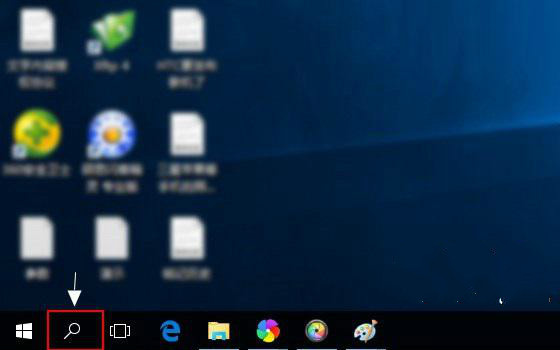
虽然任务栏搜索功能可以搜索各种资料或程序,可是很多用户还是觉得搜索功能并不实用,此时用户可以将win10系统任务栏搜索功能关闭,也可以让搜索功能以小图标展现在任务栏上,用户可以根据自己的习惯爱好来设置。以上就是今天分享Win10系统任务栏搜索框关闭和开启的操作方法,希望对大家有帮助,更多系统教程请继续关注魔法猪官网。
Win10系统任务栏搜索框关闭和开启的操作方法








